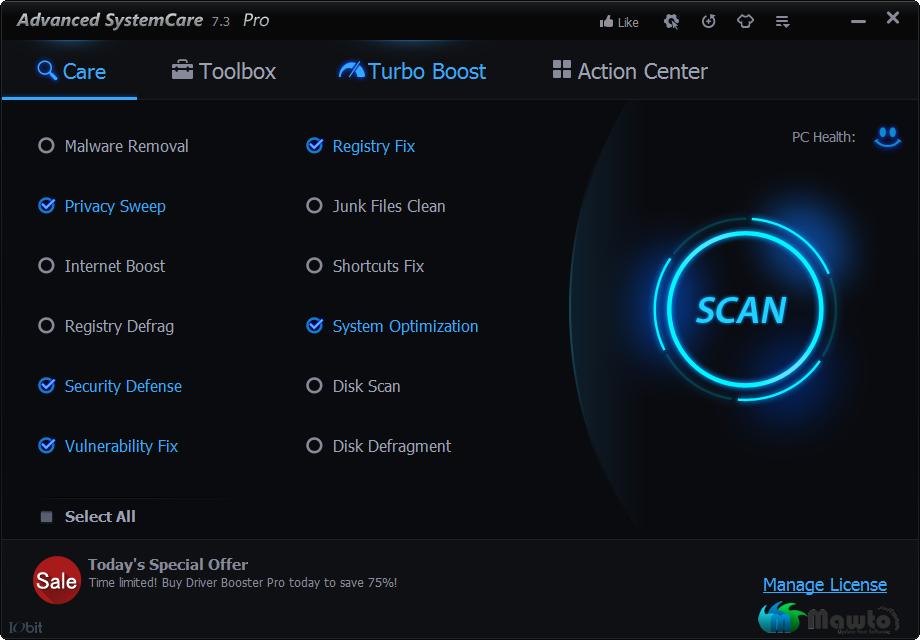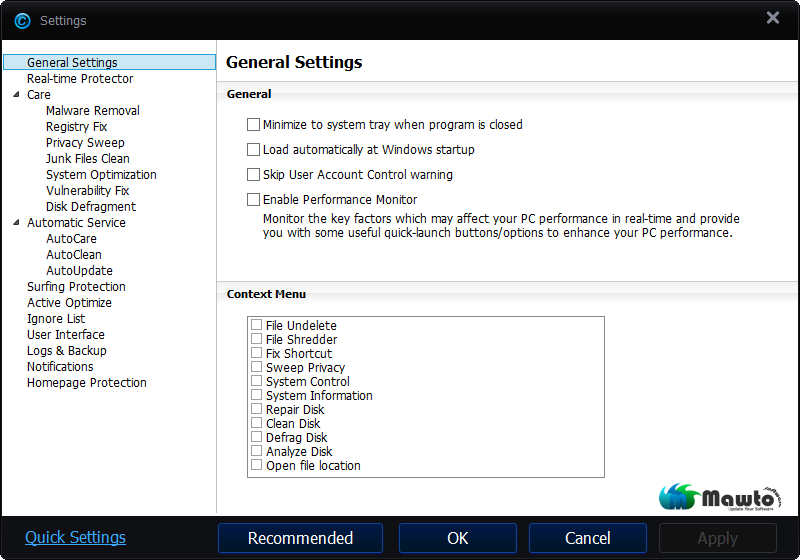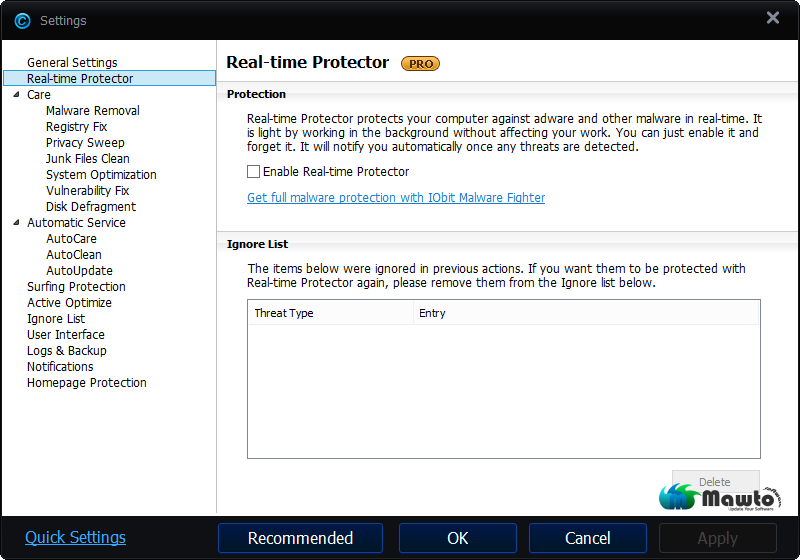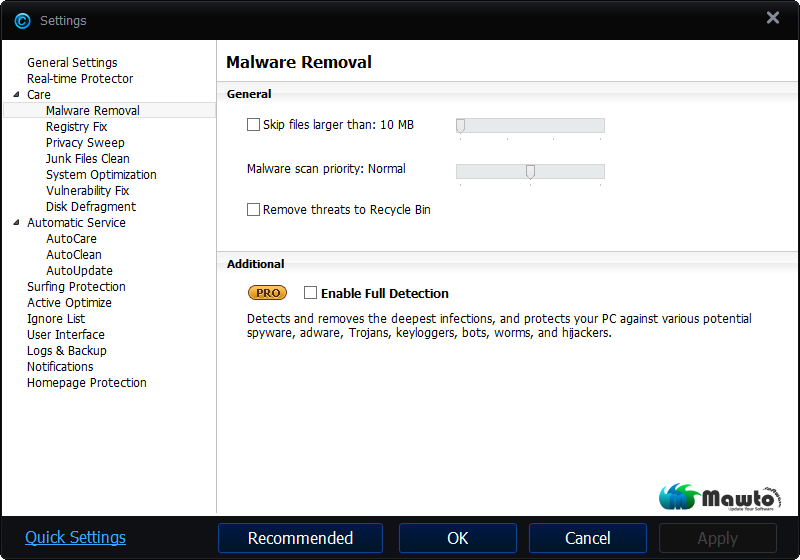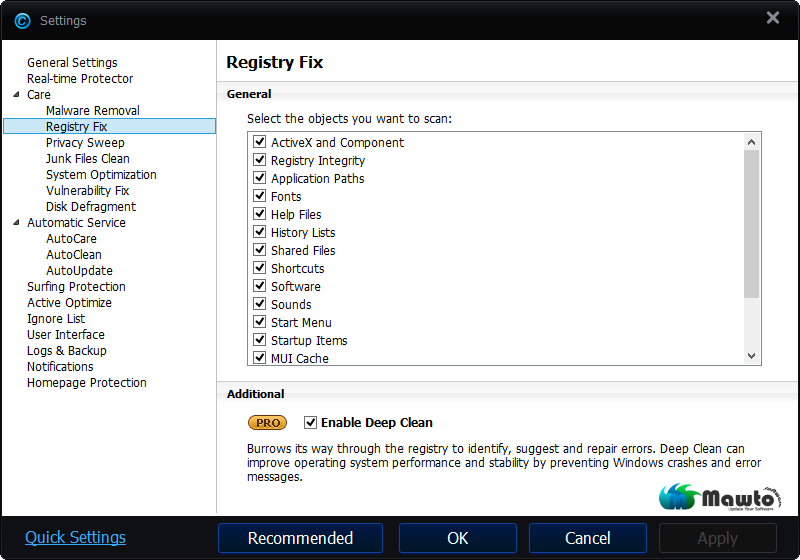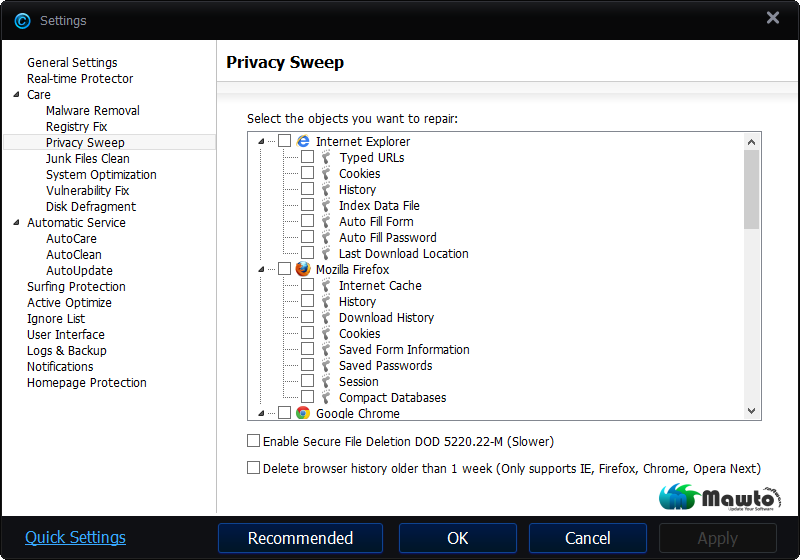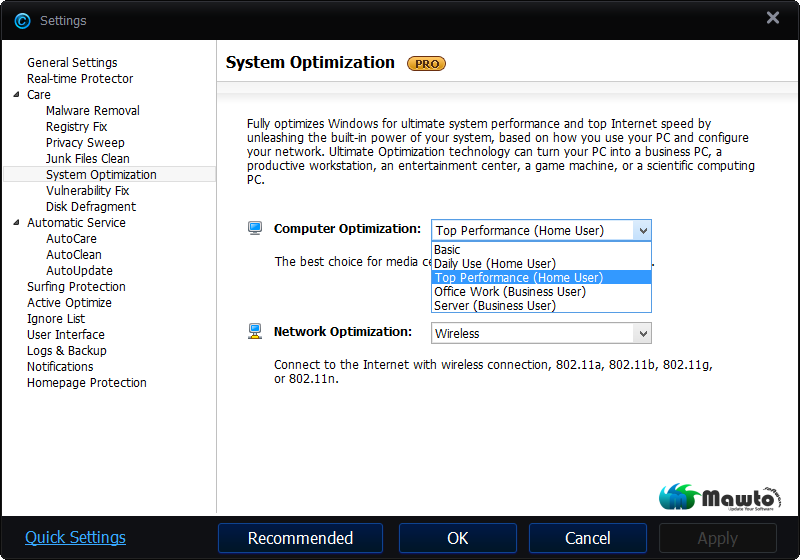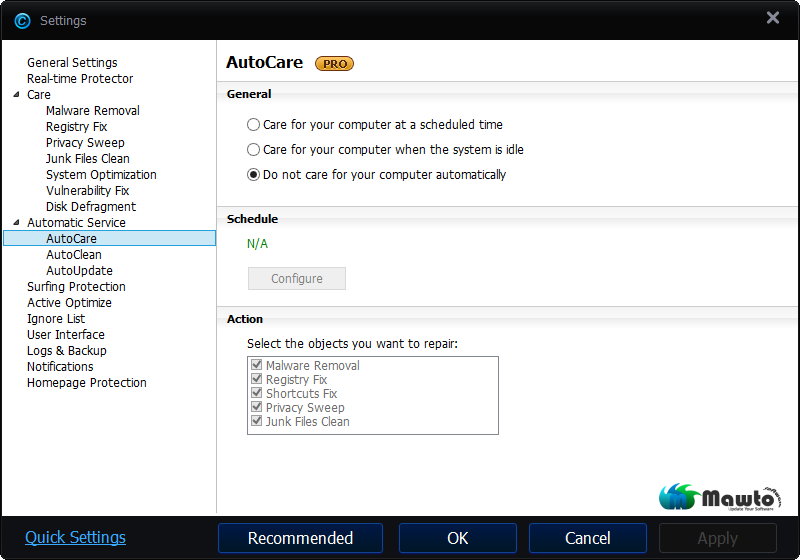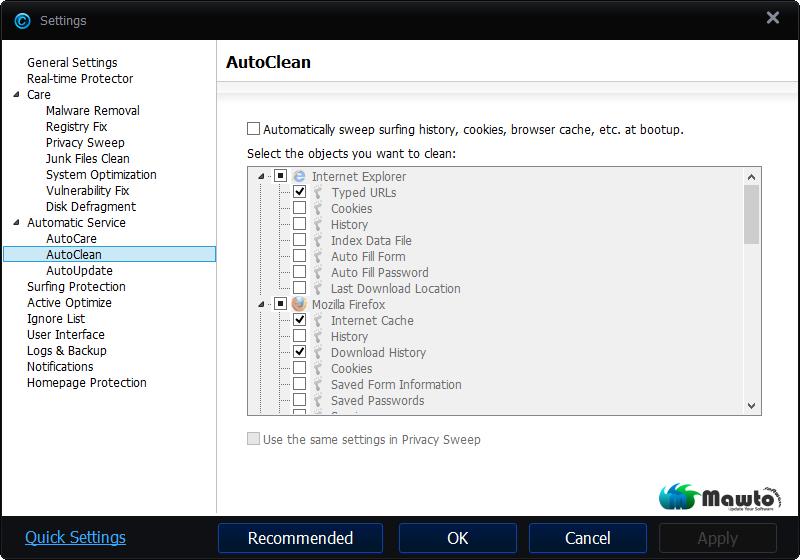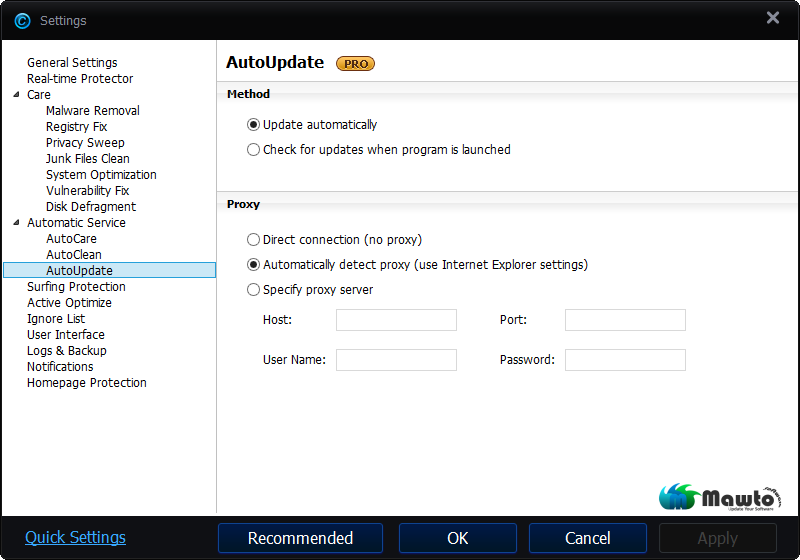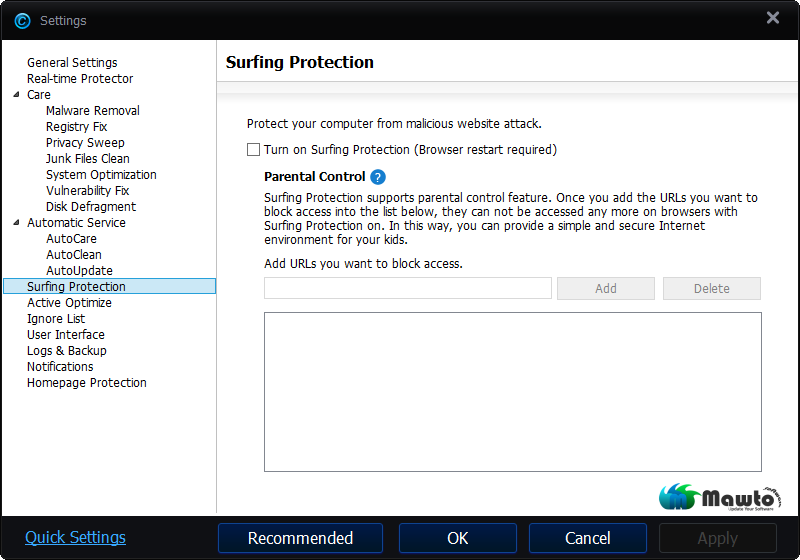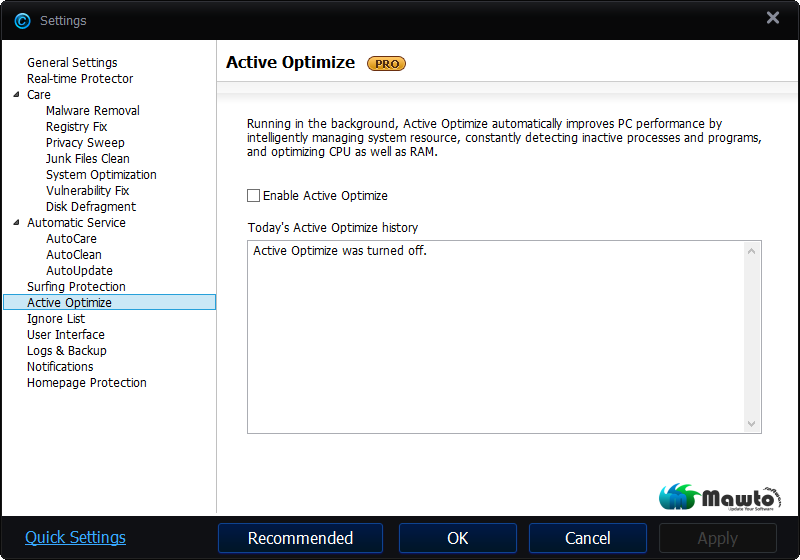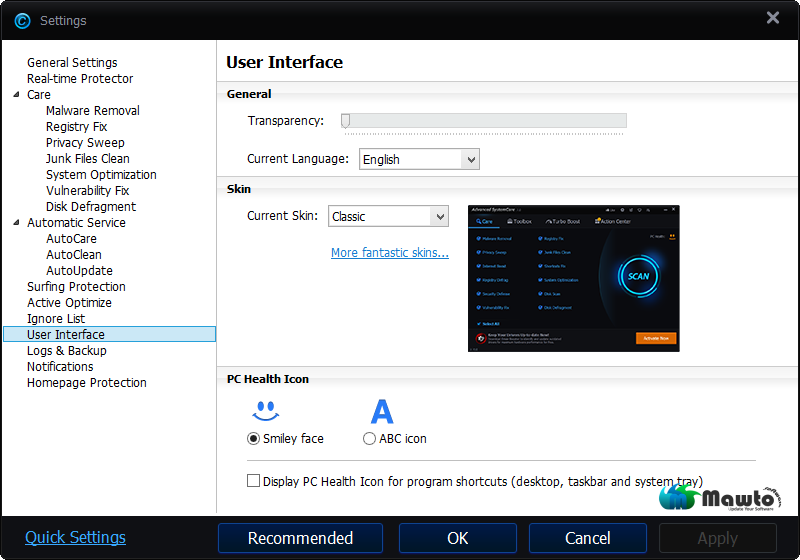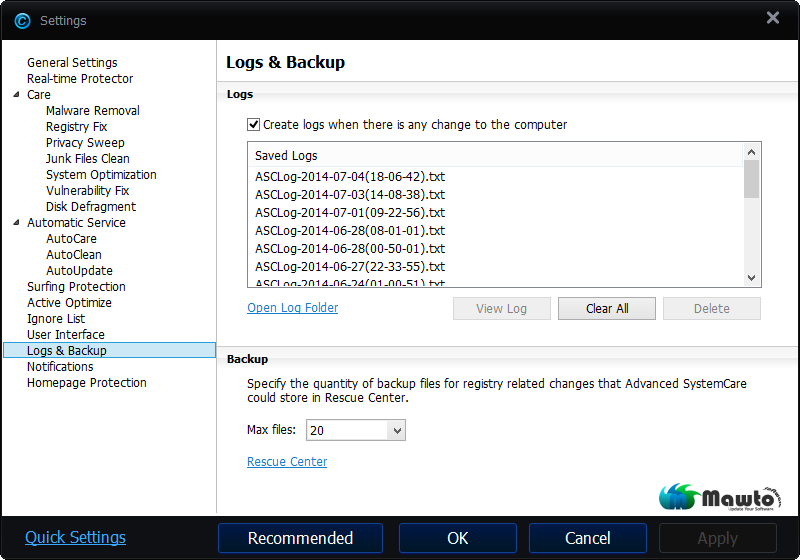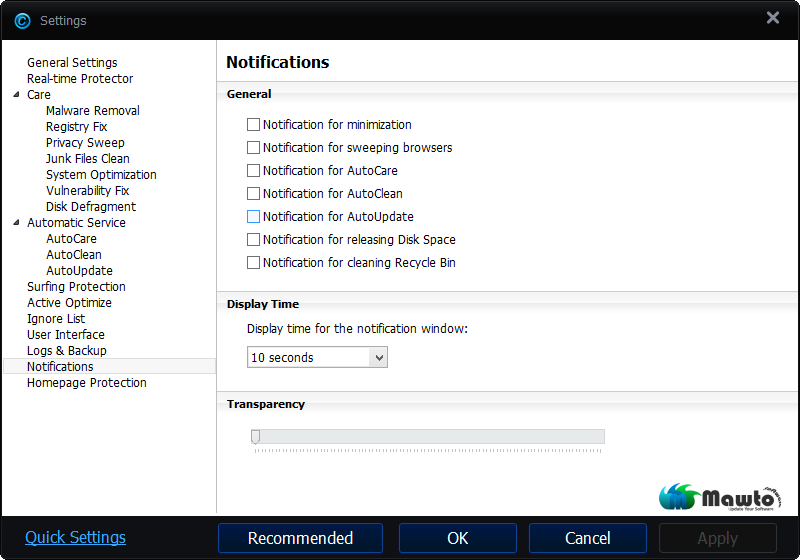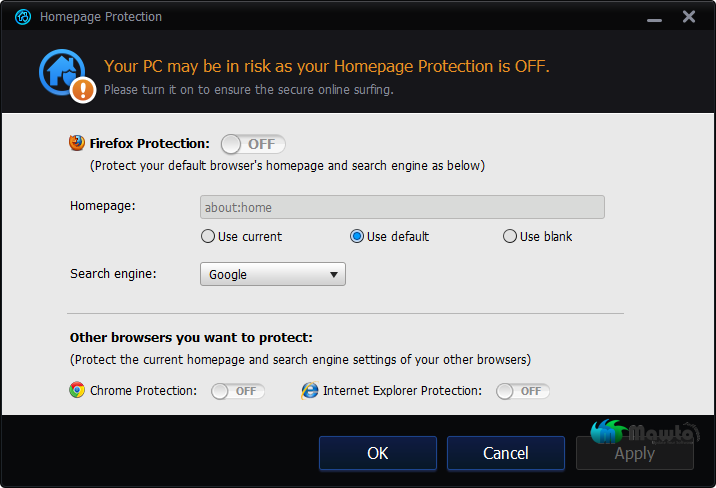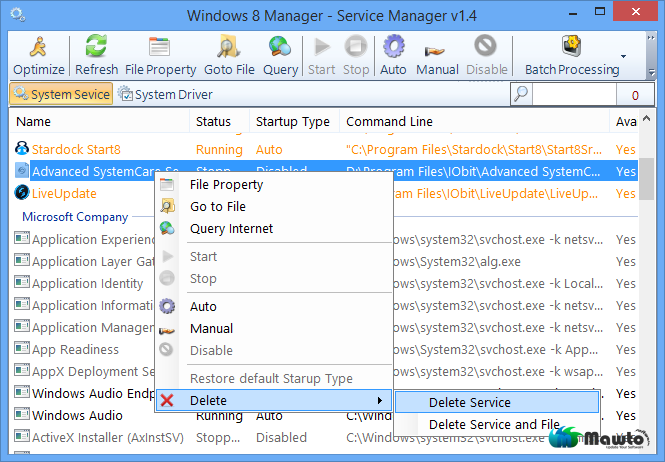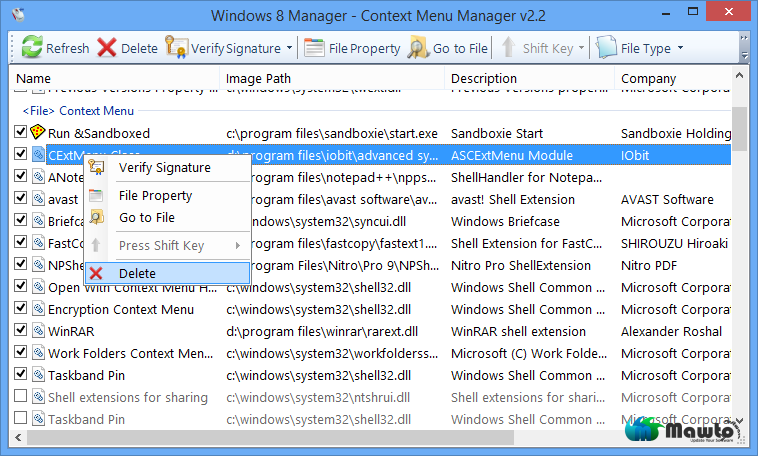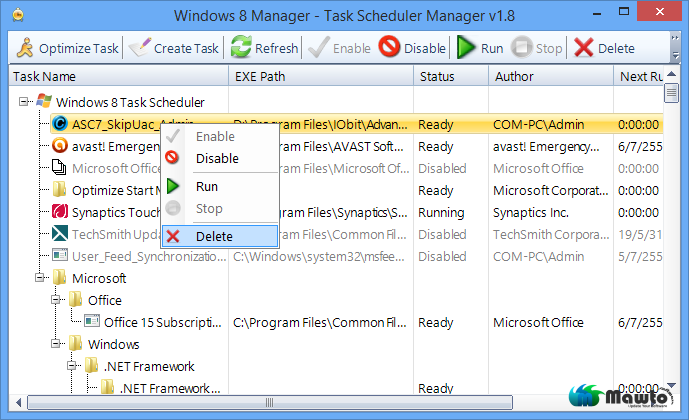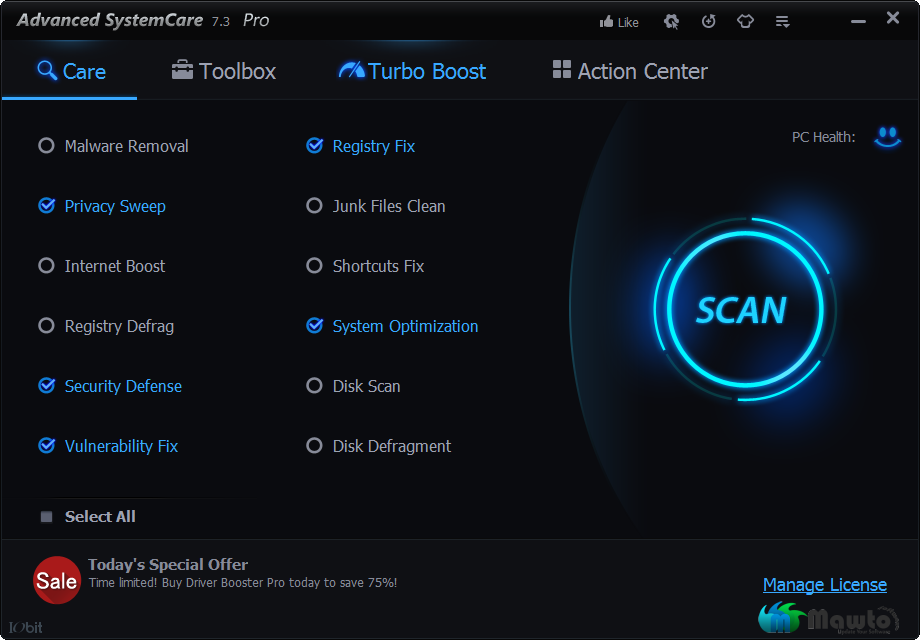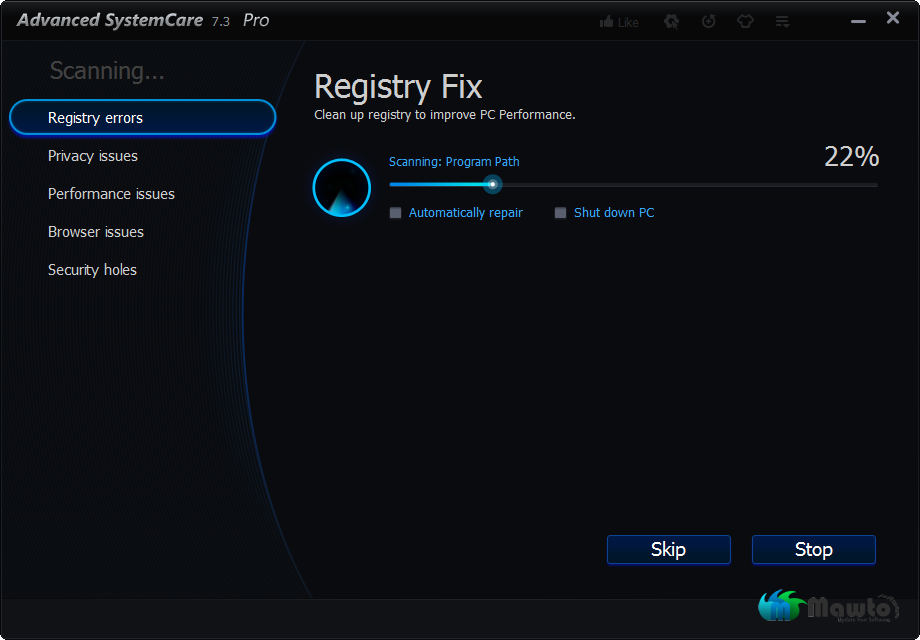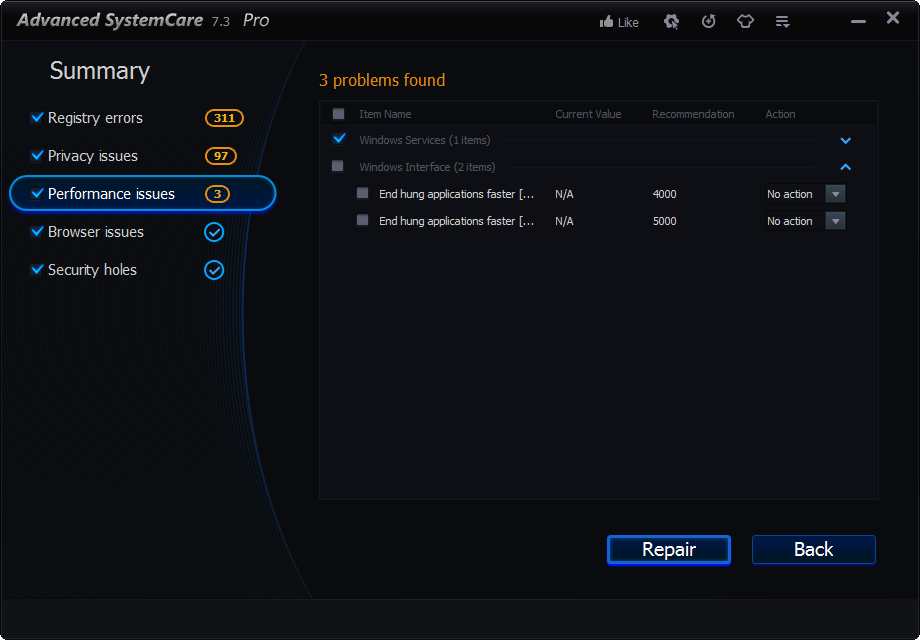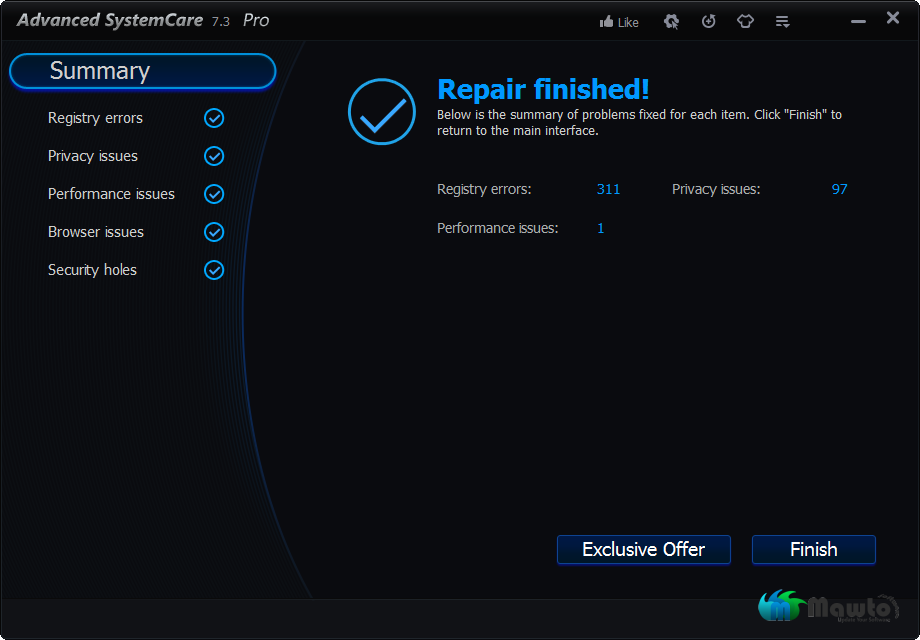วิธีใช้ Advanced SystemCare 16.0.1.82 ฉบับ Mawto ใช้อย่างไรไม่ให้เกิดปัญหา มาดูกันครับ ฟรี 2023
สวัสดีครับ เพื่อนๆชาว [email protected] ทุกท่าน วันนี้ผมจะมานำเสนอวิธีการใช้โปรแกรม Advanced SystemCare ซึ่งเชื่อว่าหลายท่านคงเคยรู้จักกับโปรแกรมนี้กันมาบ้างแล้ว
ก่อนอื่นต้องขอบอกก่อนว่า ผม “ไม่แนะนำให้ใช้ความสามารถทั้งหมดของมัน” แต่แนะนำให้ใช้เพียงบางความสามารถ ซึ่งได้ทดลองใช้มาแล้วกว่า 3 ปี ฮะ! 3 ปี ใช่แล้วครับ 3 ปี มันน่าตื่นเต้นตรงไหน เอาล่ะครับ ผมจะบอกว่าความสามารถของ Advanced SystemCare นั้นเป็นเพียงส่วนประกอบหนึ่งของเคล็ดลับในการดูแลรักษา และเพิ่มประสิทธิภาพของคอมพิวเตอร์ของทางเว็บเราเพียงเท่านั้น ซึ่งเคล็ดลับทั้งหมดนั้น ท่านที่ติดตามเว็บไซต์ของเรา ไม่ว่าจะเป็นทาง mawtosoftware.com ทาง Facebook ,Twitter , Google+ จะได้รับไปอย่างแน่นอนครับ อีกไม่นานเกินรอ
ซึ่งคุณสมบัติหลัก และเป็นคุณสมบัติเด่นของ Advanced SystemCare นั่นก็คือ Registry Fix นั่นเอง Advanced SystemCare เป็นโปรแกรมที่มีประสิทธิภาพสูงในการค้นหาและซ่อมแซม Registry ที่เสีย ซึ่งเกิดจากการใช้งานในแต่ละวันของเรา ไม่ว่าจะเป็นการดาวน์โหลดไฟล์ ลบไฟล์ ติดตั้งโปรแกรมใดๆ หรือลบโปรแกรมใดๆ ก็มีส่วนทำให้เกิด Registry ที่เสียขึ้นทั้งสิ้น แล้วทำไมเราต้องลบมันออกล่ะ…เพราะว่าถ้าเราไม่ลบ เราก็จะต้องเสียทรัพยากรเครื่องที่ไปประมวลผล Registry เหล่านั้นโดยเปล่าประโยชน์นั่นเอง ซึ่งเป็นผลทำให้ให้เครื่องเราอืด(ไม่ใช่ขึ้นอืดนะ) อีกทั้งมันยังจะส่งผลต่อความปลอดภัย และความเสถียรของเครื่องเราด้วย
แต่อย่างไรก็ตาม วิธีการใช้นี้จัดทำขึ้นเพื่อให้ผู้ใช้งานโดยทั่วไปได้ศึกษา เพื่อเป็นแนวทางเพียงเท่านั้น และเพื่อให้สามารถใช้งานโปรแกรมนี้อย่างไม่มีปัญหาตามมา สำหรับท่านใดที่พอมีความรู้อยู่ ก็สามารถปรับแต่งนอกเหนือจากนี้ได้นะครับ
เอาล่ะครับ อธิบายมาพอสมควรแล้ว มาดูวิธีการเลยแล้วกัน
หน้าของ Advanced SystemCare ก็เป็นแบบนี้ครับ ถือว่าสวยใช้ได้
ขั้นแรกมามาดูกันว่า จะตั้งค่ากันอย่างไรดี เข้าไป Settings… เลยครับ
จะพบกับส่วนแรก ส่วนของ General Settings ให้ตั้งตามภาพนะครับ จะเห็นว่าผมจะปิดไว้หมดเลยไม่ว่าจะเป็น เมื่อปิดโปรแกรมให้ย่อไปที่ tray , เปิดตัวเองตอนเปิดเครื่อง , หรือเปิดใช้งาน Performance Monitor เพราะว่าจะให้โปรแกรมทำงานเฉพาะเวลาที่เราต้องการเท่านั้น
ต่อไป Real-time Protector ก็ปิดอีกเช่นกัน
ต่อไป Malware Removal ก็ปิดไว้เช่นกัน เราไปเลือกใช้โปรแกรมเฉพาะทางอย่าง Malwarebytes Anti-Malware ดีกว่านะครับ
ต่อไป Registry Fix พระเอกของเรานั่นเอง ไม่ต้องสงสัยเลยครับ เปิดไว้อย่างแน่นอน
ในส่วนของ Privacy Sweep ผมเลือกที่จะลบพวกประวัติการใช้งานอินเทอร์เน็ต แคช คุกกี้ต่างๆด้วยตัวเองครับ ดังนั้นผมจึงปิดในส่วนของ Browser ไว้ทุกตัว นอกนั้นเปิดไว้หมดครับ(เลือนลงข้างล่าง)
ต่อไป Junk Files Clean เราไม่ใช้ครับ ตั้งยังไงไว้ก็ได้ครับ ผมเลือกที่จะใช้โปรแกรมที่มีประสิทธิภาพในการลบไฟล์ขยะมากกว่าซึ่งใช้ร่วมกัน 3 ตัวคือ Diskmax ,CCleaner และ WiseCare ครับ
ต่อไป System Optimization ในส่วนนี้คงต้องขึ้นอยู่กับแต่ละเครื่องแล้วครับ
ในส่วนของ Vulnerability Fix ไม่ต้องปรับเปลี่ยนอะไรครับ และ Disk Defragment ก็ไม่ต้องเช่นกันครับ เพราะเราจะเลือกใช้โปรแกรมเฉพาะทางที่มีประสิทธิภาพมากกว่าอย่าง PerfectDisk ครับ
ต่อไป AutoCare อันนี้เราก็ไม่ใช้ครับ เลือกเป็น Do not ไปเลย AutoClean ,Surfing Protection ,Active Optimize ก็ด้วยครับก็ด้วยครับ
ต่อไปเป็นส่วนของ HomePage Protection นะครับ ตัวนี้ก็ปิดเช่นกัน ซึ่งเรื่องความปลอดภัยในการใช้อินเทอร์เน็ตผมเลือกที่จะใช้ Avast Internet security และส่วนเสริมอย่าง Adblock Plus และ Ghostory บวกกับความระมัดระวังและรอบคอบในการใช้งานอินเทอร์เน็ตจัดการครับ
พอเสร็จขั้นตอนนี้ก็กด OK ได้เลยครับ
ต่อไป เราจะไปดู Service ,Startup ,Context Menu หรือTask Scheduler ว่ามันยังหลงเหลือ Advanced Systemcare อยู่ไหม(เอาให้เกลี้ยง เราจะให้มันรันเฉพาะตอนที่เราต้องดารใช้งานมันเท่านั้น) โดยใช้ Yamicsoft Windows XP Manager ,Windows 7 Manager,Windows 8 Manager แล้วแต่เครื่องครับ ผมใช้ Windows 8 Manager ซึ่งใช้กับ Windows 8.1 ได้ด้วย
1. Service Manager จะเห็นว่ามี Service 2 ตัว เราอาจจะปิดหรือลบมันออกก็ได้ครับ ไม่มีผลกระทบใดๆกับโปรแกรม
2. Startup ในส่วนนี้ ไม่ต้องดูก็ได้ครับ เพราะว่ามันถูกตั้งค่าตามค่าที่เราตั้งไว้ในโปรแกรมแล้ว
3. Context Menu Manager เห็นของ ASC ตรงไหนลบให้หมดครับ
4. TaskSchedulerManager ลบอีกเช่นกัน เกิดมาเพื่อลบ
ต่อไปจะเป็นขั้นตอนการใช้โปรแกรมแล้ว มาถึงสักที
ไม่ต้องคิดอะไรมากครับ ตั้งค่าตามภาพแล้วกด Scan โลด แต่ว่าแต่ว่า อย่าลืมติ๊ก Automatically Repair ออก ด้วยนะครับ
พอ Scan เสร็จ โปรแกรมก็จะโชว์ผลลัพธ์ที่ได้ดังภาพ เราจะมาดูในส่วนของ Performance issues ซึ่งส่วนอื่นๆ ไม่ต้องไปยุ่งครับ เนื่องจากเครื่องผมได้ตั้งค่าไว้แล้วเลยอาจจะเห็นภาพได้ไม่ชัดเจนเท่าที่ควร สำหรับเครื่องที่ยังไม่เคยใช้ ถ้ามันขึ้น Browser issues เป็นหลักพันอย่าตกใจนะครับ เพราะมันจะช่วยอุดช่องโหว่ เพิ่มความปลอดภัยให้ Browser เรา
สำหรับ Windows XP,7 ให้ตั้งค่าตามโปรแกรมทุกอย่างได้เลยครับ แต่สำหรับ Windows 8,8.1 ให้ยกเว้นสองตัวนี้ไว้ เนื่องจากการตั้งค่าเริ่มต้นของ Windows 8 ,8.1 นั้นตั้งค่ามาเหมาะสมดีแล้ว ไม่จำเป็นต้องไปเปลี่ยนครับ จากนั้นกด Repair เลยครับ
พอ Repair เสร็จ โปรแกรมก็จะโชว์ผลสรุปว่าเราทำอะไรไป จำนวนเท่าไหร่บ้าง